Quickstart: Een Azure Front Door (klassiek) maken met behulp van Azure CLI
Belangrijk
Azure Front Door (klassiek) wordt op 31 maart 2027 buiten gebruik gesteld. Om serviceonderbrekingen te voorkomen, is het belangrijk dat u uw Azure Front Door-profielen (klassiek) tegen maart 2027 migreert naar de Azure Front Door Standard- of Premium-laag. Zie De buitengebruikstelling van Azure Front Door (klassiek) voor meer informatie.
Belangrijk
Azure Front Door (klassiek) wordt op 31 maart 2027 buiten gebruik gesteld. Om serviceonderbrekingen te voorkomen, is het belangrijk dat u uw Azure Front Door-profielen (klassiek) tegen maart 2027 migreert naar de Azure Front Door Standard- of Premium-laag. Zie De buitengebruikstelling van Azure Front Door (klassiek) voor meer informatie.
Ga aan de slag met Azure Front Door (klassiek) met behulp van Azure CLI om een maximaal beschikbare en krachtige wereldwijde webtoepassing te maken.
Azure Front Door stuurt webverkeer door naar specifieke resources in een back-endpool. U hebt het front-end-domein gedefinieerd, resources toegevoegd aan een back-end-pool en een regel voor doorsturen gemaakt. In dit artikel wordt gebruikgemaakt van een eenvoudige configuratie van één back-endpool met een web-app-resource en één regel voor doorsturen met behulp van het standaardpad dat overeenkomt met '/*'.
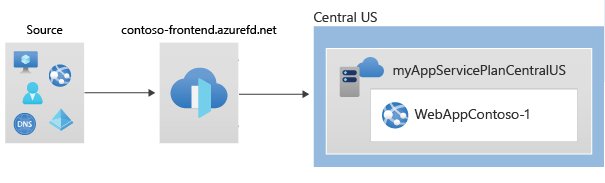
Vereisten
- Een Azure-account met een actief abonnement. Gratis een account maken
- Azure CLI lokaal geïnstalleerd of Azure Cloud Shell
- Zorg ervoor dat de Front Door-extensie is toegevoegd aan uw Azure CLI
az extension add --name front-door
Azure Cloud Shell
Azure host Azure Cloud Shell, een interactieve shell-omgeving die u via uw browser kunt gebruiken. U kunt Bash of PowerShell gebruiken met Cloud Shell om met Azure-services te werken. U kunt de vooraf geïnstalleerde Cloud Shell-opdrachten gebruiken om de code in dit artikel uit te voeren zonder dat u iets hoeft te installeren in uw lokale omgeving.
Om Azure Cloud Shell op te starten:
| Optie | Voorbeeld/koppeling |
|---|---|
| Selecteer Uitproberen in de rechterbovenhoek van een code- of opdrachtblok. Als u Try It selecteert, wordt de code of opdracht niet automatisch gekopieerd naar Cloud Shell. |  |
| Ga naar https://shell.azure.com, of selecteer de knop Cloud Shell starten om Cloud Shell in uw browser te openen. |  |
| Klik op de knop Cloud Shell in het menu in de balk rechtsboven in de Azure-portal. |  |
Azure Cloud Shell gebruiken:
Start Cloud Shell.
Selecteer de knop Kopiëren op een codeblok (of opdrachtblok) om de code of opdracht te kopiëren.
Plak de code of opdracht in de Cloud Shell-sessie door Ctrl+Shift+V in Windows en Linux te selecteren of door Cmd+Shift+V te selecteren in macOS.
Selecteer Enter om de code of opdracht uit te voeren.
Als u ervoor kiest om de CLI lokaal te installeren en te gebruiken, moet u voor deze quickstart versie 2.0.28 of hoger van Azure CLI uitvoeren. Voer az --version uit om de versie te zoeken. Als u uw CLI wilt installeren of upgraden, raadpleegt u De Azure CLI installeren.
Een brongroep maken
In Azure kunt u verwante resources toewijzen aan een resourcegroep. U kunt een bestaande resourcegroep gebruiken of een nieuwe maken.
Voor deze quickstart hebt u een resourcegroep in VS - centraal nodig.
Maak een resourcegroep maken met az group create:
az group create \
--name myRGFDCentral \
--location centralus
Twee instanties van een web-app maken
Voor deze quickstart hebt u twee instanties nodig van een webtoepassing die worden uitgevoerd in verschillende Azure-regio's. Beide webtoepassingsinstanties worden in de modus Actief/actief uitgevoerd, dus verkeer kan in beide instanties worden uitgevoerd.
Als u nog geen web-app hebt, voert u het volgende script uit om twee voorbeelden van web-apps in te stellen.
App Service-abonnementen maken
Voordat u de web-app kunt maken, hebt u een App Service-plan in VS - centraal nodig.
Maak App Service-abonnementen met de opdracht az appservice plan create:
az appservice plan create \
--name myAppServicePlanCentralUS \
--resource-group myRGFDCentral
Web-apps maken
Als u de volgende opdrachten uitvoert, wordt een web-app gemaakt in de App Service-plannen in de vorige stap. Web-app-namen moeten wereldwijd uniek zijn.
Een web-app maken met az webapp create:
az webapp create \
--name WebAppContoso-1 \
--resource-group myRGFDCentral \
--plan myAppServicePlanCentralUS
Noteer de standaardhostnaam van de web-app, zodat u de back-endadressen kunt definiëren wanneer u de Front Door in de volgende stap implementeert.
De Front Door maken
Maak een eenvoudige Front Door met de standaardinstellingen voor taakverdeling, statustest en routeringsregels door de volgende stappen uit te voeren:
Front Door maken met az network front-door create:
az network front-door create \
--resource-group myRGFDCentral \
--name contoso-frontend \
--accepted-protocols Http Https \
--backend-address webappcontoso-1.azurewebsites.net
--resource-group: Geef een resourcegroep op waar u de Front Door wilt implementeren.
--name: Geef een wereldwijd unieke naam op voor uw Azure Front Door.
--accepted-protocols: Geaccepteerde waarden zijn Http en Https. Als u beide wilt gebruiken, moet u deze scheiden door een spatie.
--backend-adres: definieer de hostnaam van de web-app.
Nadat de implementatie is voltooid, noteert u de hostnaam in het gedeelte frontEndpoints.
De Front Door testen
Open een webbrowser en voer de hostnaam in via de opdrachten. De Front Door stuurt uw aanvraag door naar een van de back-endservers.
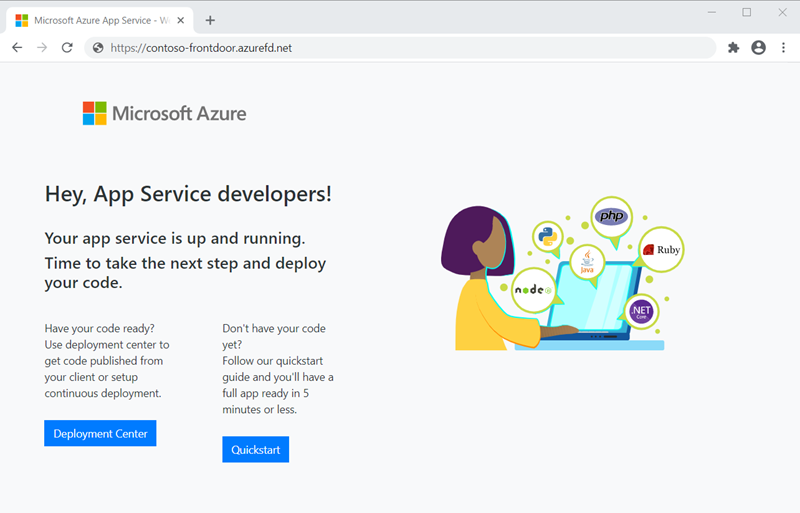
Resources opschonen
Wanneer u de resources die u met de Front Door hebt gemaakt niet meer nodig hebt, verwijdert u beide resourcegroepen. Wanneer u de resourcegroep verwijdert, verwijdert u ook de Front Door en alle resources die hieraan zijn gerelateerd.
Gebruik az group delete om de resourcegroep te verwijderen:
az group delete \
--name myRGFDCentral
Volgende stappen
In deze quickstart hebt u het volgende gemaakt:
- Front Door
- Een web-app
Ga verder naar de zelfstudies over Front Door voor informatie over het toevoegen van een aangepast domein aan uw Front Door.